Windows Defender ou alors Antivirus Microsoft Defender (après la mise à jour de mai 2020) est un outil très connu, conçu par Microsoft pour fournir une expérience sécurisée sans virus et logiciel malveillant aux utilisateurs de Windows 10. Pas seulement Windows Defender protège votre appareil avec des fonctionnalités premium telles que la protection en temps réel, la protection contre les ransomwares, mais il répond également au besoin de mettre en quarantaine les nouveaux risques de sécurité avec des mises à jour régulières des définitions. Au cas où il serait nécessaire d'arrêter Windows Defender, suivez simplement ces étapes pour le faire-
Comment désactiver Windows Defender dans Windows 10
Suivez les étapes mentionnées ci-dessous pour désactiver Windows Defender sur ton ordinateur.
REMARQUE–
Windows Defender est renommé en Antivirus Microsoft Defender après Mise à jour de mai 2020.
1. presse Touche Windows + R ouvrir Cours fenêtre sur votre ordinateur.
2. Dans le Cours fenêtre, tapez "gpedit.msc" puis appuyez sur Entrer.

Éditeur de stratégie de groupe local sera ouvert.
3. Dans le Éditeur de stratégie de groupe local fenêtre, sur le côté gauche, développez les en-têtes suivants-
Configuration ordinateur > Modèles d'administration > Composants Windows > Antivirus Microsoft Defender
4. Du côté droit, double clicsur le "Désactiver l'antivirus Microsoft Defender" politique.

5. Ensuite, cliquez sur le bouton radio à côté de l'option "Activée” pour activer cette stratégie.
6. Une fois que vous avez désactivé la politique, cliquez sur "Appliquer" puis sur "d'accord“.
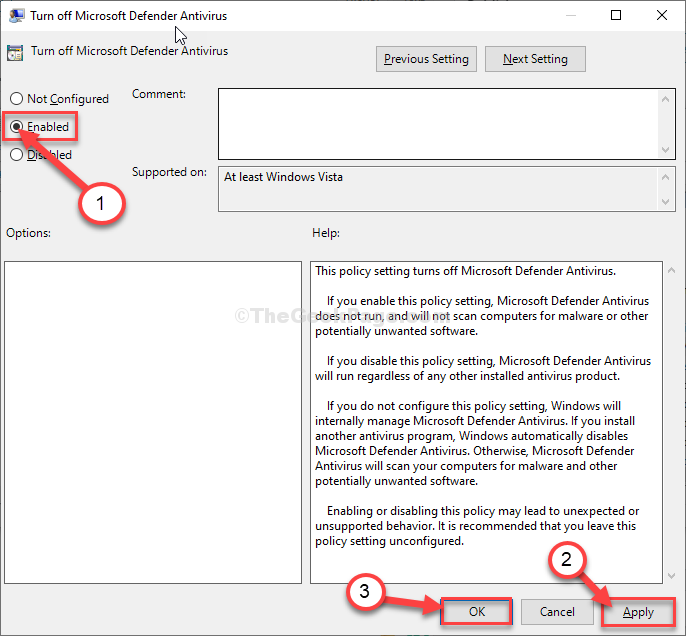
De cette façon, vous pouvez désactiver Antivirus Microsoft Defender sur ton ordinateur.
C'est ça! Antivirus Microsoft Defender dans maintenant éteint sur votre ordinateur.
REMARQUE–
Si vous souhaitez réactiver le Windows Defender sur votre ordinateur, suivez simplement ces étapes.
1. Ouvrez le Éditeur de stratégie de groupe local de nouveau.
2. Allez à cet endroit sur le côté gauche-
Configuration ordinateur > Modèles d'administration > Composants Windows > Antivirus Microsoft Defender
3. Tout comme avant, double clicsur le "Désactiver l'antivirus Microsoft Defender" politique.

4. Définissez les paramètres de stratégie sur "Désactivée“.
5. Cliquer sur "Appliquer" puis cliquez sur "d'accord“.

Antivirus Microsoft Defender sera à nouveau activé.
De cette façon, vous pouvez activer Windows Defender (ou Antivirus Microsoft Defender) sur ton ordinateur.


